Microsoft, geçtiğimiz hafta Dev Channel’da test edilmek üzere Windows 11 derleme 23545’i yayımladı ve bu derlemenin en büyük değişikliği, çok ihtiyaç duyulan bir dizi Dosya Gezgini performans iyileştirmesiyle gelmesiydi. Artık her yeni derleme ile alıştığımız üzere, bu derleme de dikkatli kullanıcı ve araştırmacılar tarafından kolayca keşfedilebilecek habersiz ve gizli değişiklikler içeriyor.
X kullanıcısı @PhantomOfEarth tarafından keşfedildiğine göre Microsoft, Windows 11’in Başlat menüsündeki Önerilenler bölümüne klasör ekleme fikrini test ederek kullanıcılara daha yeni eklenen uygulamalara ve önerilen dosyalara erişim olanağı sağlıyor. Sürüm notlarında değişiklikten bahsedilmiyor ve bu özelliğin etkinleştirilmesi için ViVeTool adlı üçüncü taraf bir uygulama gerekiyor.
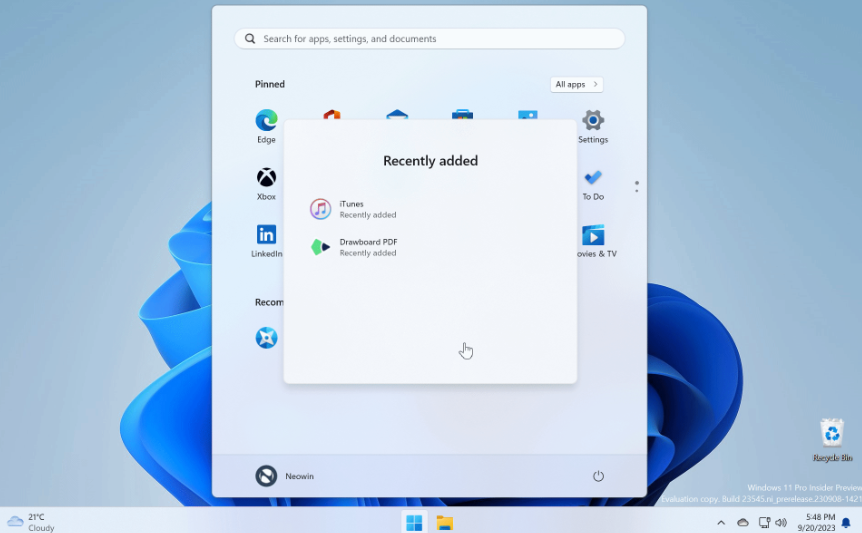
Önerilenler bölümü, Windows 11’de en iyi karşılanan değişikliklerin arasında değildi ve birçok kullanıcı uzun süredir Microsoft’tan bu özelliğin tamamen kapatılmasına izin vermesini istiyor. Ancak eğer bu özelliği faydalı buluyorsanız Windows 11 derleme 23545’te yenilenmiş sürümünü aşağıdaki adımlarla deneyebilirsiniz.
Ancak, bu tür henüz sunulmamış özellikler söz konusu olduğunda her zaman olduğu gibi, ViVeTool veya benzer uygulamaları kullanarak işletim sisteminizi değiştirmeden önce önemli verilerinizi yedeklemenizi tavsiye ediyoruz.
- GitHub’dan ViVeTool’u indirin ve dosyaları bulunması kolay bir klasörde açın.
- Win + X tuşlarına basın ve Terminal (Yönetici) seçeneğini seçin.
- Ctrl + Shift + 2 kısayolunu kullanarak veya sekme şeridindeki aşağı ok düğmesini tıklatarak Windows Terminalini Komut İstemi profiline geçirin.
- CD komutuyla ViveTool dosyalarını içeren klasöre gidin. Örneğin, ViveTool’u C:\Vive dizinine yerleştirdiyseniz CD C:\Vive yazın.
- vivetool /enable /id:46045587 yazın ve Enter’a basın.
- Bilgisayarınızı yeniden başlatın.
- Bu işe yaramadıysa 2-4. adımları tekrarlayın, vivetool /enable /id:44470355,42105254,39146010 yazın ve Enter’a basın.
- Bilgisayarınızı yeniden başlatın.
